HostPapa ofrece excelentes planes de email para tu empresa. Ya sea que tengas un equipo grande o pequeño, los planes de email básico o avanzado de HostPapa ofrecen funciones de colaboración, almacenamiento en la nube y las mejores herramientas de seguridad.
Esta guía de HostPapa te enseñará cómo aprovechar al máximo los contactos de Webmail para tu email empresarial de HostPapa.
- ¿Qué es la pestaña Contactos?
- Cómo agregar un contacto
- Cómo seleccionar varios contactos
- Cómo buscar contactos específicos
- Cómo crear un grupo
- Cómo agregar contactos a un grupo
- Cómo eliminar contactos de un grupo
- Cómo cambiar el nombre de un grupo
- Cómo eliminar un grupo
- Cómo importar contactos
¿Qué es la pestaña Contactos?
La pestaña Contactos es donde puedes agregar, agrupar, administrar y eliminar la información de tus contactos. Se divide en tres paneles: grupos, lista de contactos y detalles del contacto.
Contactos admite arrastrar y soltar para que puedas mover rápidamente contactos a grupos. También puedes dirigir mensajes a uno o más contactos dentro del panel de Contactos. Sigue leyendo para obtener más información.
Cómo agregar un contacto
Puedes agregar contactos desde la pestaña Contactos o directamente desde tu email.
Para agregar un contacto en la pestaña Contactos:
- Haz clic en Contacts en la barra lateral.
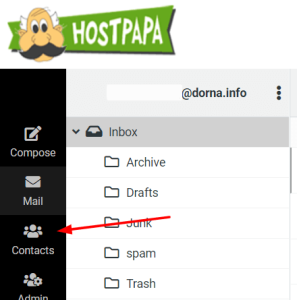
- Selecciona Create desde la barra de herramientas superior.
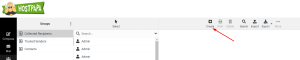
- Completa la información de contacto en la tarjeta de contacto en blanco en el panel de detalles.
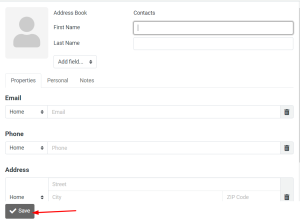
- Haz clic en Save.
Para agregar un contacto desde tu email:
- Cuando leas un email, haz clic en la dirección email en el encabezado.
- De las opciones, selecciona Add to address book.
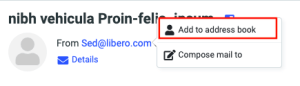
- El email se agregará automáticamente a tu libreta de direcciones.
Una vez que se crea el contacto, puedes mostrar el contacto y hacer clic en la pestaña Grupos para asignar al contacto a uno o más grupos. Activa los grupos a los que desees agregar este contacto. Todos los contactos pertenecen al grupo Contactos de forma predeterminada, pero pueden agregarse a tantos grupos como desees.
Cómo seleccionar varios contactos
- Accede a la lista de contactos haciendo clic en Contacts en el menú de la izquierda.
- Haz clic en en el botón Select en la parte superior de la lista de contactos.
- Elige Selection.
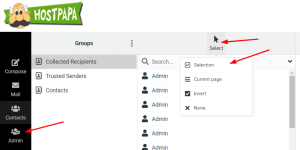
- Haz clic en la casilla de verificación junto a cada contacto para seleccionar o anular la selección.
Nota: El panel de detalles del contacto no muestra la información para selecciones múltiples. - Usa el botón derecho del ratón o ve al menú para mover los contactos a un grupo para uso futuro, o selecciona Compose en la barra lateral para enviar un email a los contactos seleccionados.
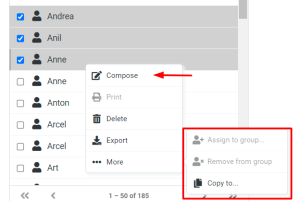
Cómo buscar contactos específicos
La búsqueda básica en la parte superior de la lista de contactos utiliza el nombre para mostrar, el email, el nombre, el apellido y todos los campos. Para una búsqueda avanzada, sigue estos pasos:
- Haz clic en Contacts.
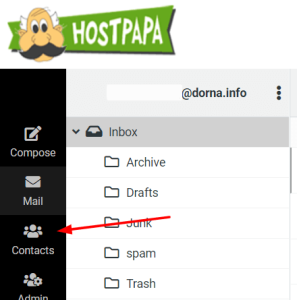
- Selecciona Search en la barra de herramientas.
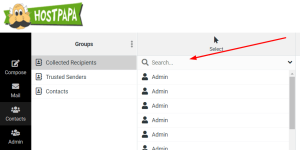
- O haz clic en el ícono de búsqueda del menú de la derecha para abrir la ventana emergente de Advanced search. Llena tantos campos como sea posible para delimitar tu búsqueda. La búsqueda avanzada te permitirá encontrar tus contactos utilizando cualquiera de los campos de información disponibles.
Cualquier información ingresada en la búsqueda permanecerá si es necesario alternar pestañas.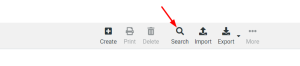
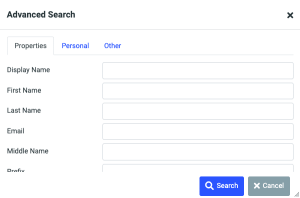
- Haz clic en Search. Se mostrará una lista de contactos que coincidan con tus criterios de búsqueda en el panel de la lista de Contactos.
Cómo crear un grupo
Los grupos son una forma excelente de crear una lista de contactos a los que se envían emails con frecuencia para un acceso rápido y hace más fácil su direccionamiento. La lista Grupos se muestra en orden alfabético y los contactos se pueden agregar a varios grupos simultáneamente.
- En la parte superior del panel Groups, haz clic en el ícono de tres puntos verticales para acceder al menú.
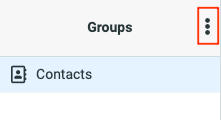
- Selecciona Add group.
- Escribe el nuevo nombre del grupo en el campo de texto de la ventana emergente.
- Haz clic en Save.
Cómo agregar contactos a un grupo
Puedes agregar contactos a un grupo mostrando el contacto y luego seleccionando el grupo al que deseas asignar el contacto, o puedes seleccionar uno o más contactos y arrastrar los contactos al grupo.
- Al arrastrar un contacto de un grupo a otro, se colocará una copia en el grupo nuevo.
- Puedes arrastrar el mismo contacto a varios grupos.
- Puedes arrastrar varios contactos al mismo tiempo.
Para agregar uno o más contactos a un grupo:
- Haz clic en Contacts en la barra lateral.
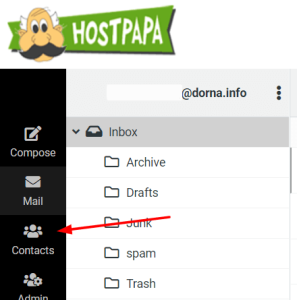
- Haz clic en Select y elige los contactos que quieras agregar a un grupo.
- Arrastra y suelta los contactos en el grupo o haz clic en More > Assign.
Cómo eliminar contactos de un grupo
- De la lista Groups, haz clic en el grupo que deseas editar.
- Haz clic en Select y elige los contactos que deseas eliminar de la lista.
- Selecciona More.
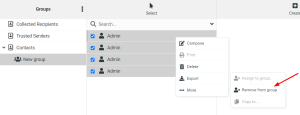
- Selecciona Remove from group.
Cómo cambiar el nombre de un grupo
- Localiza el grupo en Contacts.
- Haz clic en el botón de menú (tres puntos verticales en la parte superior del menú de Groups).
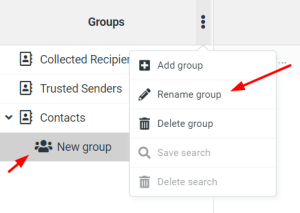
- Selecciona Rename group.
- Ingresa el nuevo nombre y selecciona Save. El nuevo nombre aparecerá en la lista del grupo en orden alfabético.
Cómo eliminar un grupo
- Localiza el grupo en Contacts.
- Haz clic en el botón de menú (tres puntos verticales en la parte superior del menú de Groups).
- Selecciona Delete group.
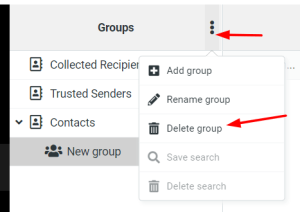
- Selecciona Delete en la ventana emergente de confirmación.
Cómo importar contactos
Webmail te permite importar una lista de contactos desde otra aplicación de correo en formato vCard o CSV.
- Haz clic en Contacts en la barra lateral.
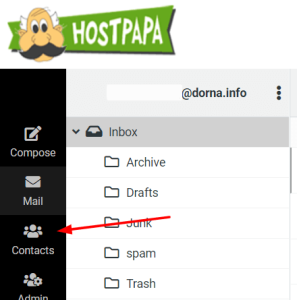
- Haz clic en Import en la barra de herramientas en la parte superior.
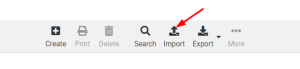
- En la ventana emergente Import contacts, haz clic en Choose file y selecciona el archivo que deseas cargar.
- Selecciona el botón Browse.

- Elige el grupo que contenga los nuevos contactos de la lista desplegable Import group assignments. Si no seleccionas esta opción, los contactos sólo se importarán al grupo Contactos.
- Selecciona si deseas reemplazar toda tu libreta de direcciones con esta importación.
- Haz clic en Import. Una vez que obtengas la confirmación, puedes cerrar la ventana Import contacts.
Si necesitas ayuda con tu cuenta de HostPapa, por favor, abre un ticket de soporte al cliente desde tu Escritorio.
